Come aggiornare DirectX
Hai installato un nuovo gioco sul tuo PC ma non riesci ad avviarlo perché compare un errore relativo alle librerie DirectX? Da quando hai aggiornato Windows, il tuo computer non riconosce più le librerie DirectX? Non disperare, oggi sono qui per aiutarti.
In questa sede, infatti, ti spiegherò per filo e per segno come aggiornare le DirectX, così che tu possa tranquillamente tornare a divertirti col tuo computer di fiducia, nonché con quei titoli che stanno occupando le tue sessioni di gioco in questo periodo.
In ogni caso, le librerie DirectX, che sono incluse in tutte le versioni di Windows, permettono di sfruttare al meglio l'accelerazione hardware delle schede grafiche e sono dunque importanti per mantenere al top le prestazioni. Comprendo dunque perfettamente ciò che ti spinge a voler aggiornare questo elemento, motivo per cui puoi trovare tutte le rapide indicazioni del caso di seguito. Detto questo, a me non resta altro da fare, se non augurarti buona lettura e soprattutto buon divertimento (per quando tornerai a giocare)!
Indice
Operazioni preliminari
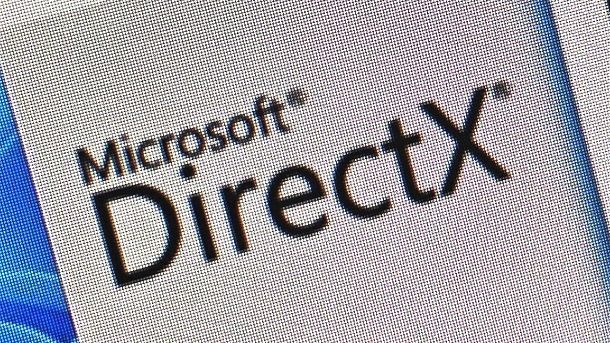
Dato che ti stai chiedendo come aggiornare le DirectX, ritengo sia giusto innanzitutto spiegarti come verificare qual è la versione già disponibile sul tuo PC.
Per fare questo, premi la combinazione di tasti Win+R sulla tastiera del tuo PC, in modo da richiamare il pannello Esegui, digita il comando dxdiag.exe nella finestra che compare e premi il tasto Invio sulla tastiera, così da visualizzare le informazioni relative alle librerie DirectX presenti sul tuo computer.
Se compare anche un messaggio relativo alla verifica dei driver, rispondi in maniera affermativa, premendo pulsante Sì. Per il resto, la versione di DirectX installata sul PC è quella che trovi indicata accanto alla voce Versione DirectX (in fondo alla finestra che è comparsa a schermo).
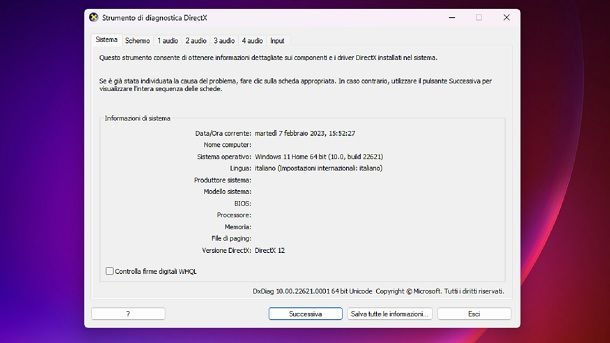
Ad operazione completata, potresti voler comprendere qual è la versione più recente delle DirectX disponibile per il tuo computer, o meglio, per la versione di Windows installata. Al momento in cui scrivo, le versioni più recenti delle librerie sono le seguenti.
- DirectX 12: Windows 10, Windows 11.
- DirectX 11.2: Windows 8.1, Windows RT 8.1 e Windows Server 2012 R2.
- DirectX 11.1: Windows 8, Windows 7 SP1 (con aggiornamento 2670838 installato), Windows Server 2008 R2 SP1 (con aggiornamento 2670838 installato) Windows RT, Windows Server 2012.
- DirectX 11.0: Windows 7, Windows Server 2008 R2, Windows Vista SP2 (con aggiornamento 971644 o 971512 installato), Windows Server 2008 SP2 (con aggiornamento 971644 o 971512 installato).
- DirectX 10.1: Windows Vista SP1 o successivi e Windows Server 2008 o successivi.
- DirectX 10.0: Windows Vista.
- DirectX 9.0c: Windows XP SP2 o successivi, Windows XP x64 SP1 o successivi, Windows Server 2003 SP1 o successivi.
Ci tengo a precisare che le versioni 11.0, 11.1 e 11.2 di DirectX, nel pannello dxdiag vengono elencate tutte come “DirectX 11”. Per il resto, per maggiori dettagli dai un'occhiata alle FAQ ufficiali di Microsoft.
Aggiornare DirectX
Una volta verificata la versione delle librerie DirectX presenti sul tuo PC, sei pronto per passare all'azione e aggiornare DirectX all'ultima release disponibile. Puoi riuscirci in due modi: in maniera automatica, sfruttando il sistema di update incluso in Windows, oppure manualmente, scaricando il pacchetto d'installazione delle DirectX. Trovi tutto spiegato qui sotto, sia che tu abbia a disposizione Windows 11 che tu stia ancora utilizzando Windows 10.
Come aggiornare DirectX su Windows 11
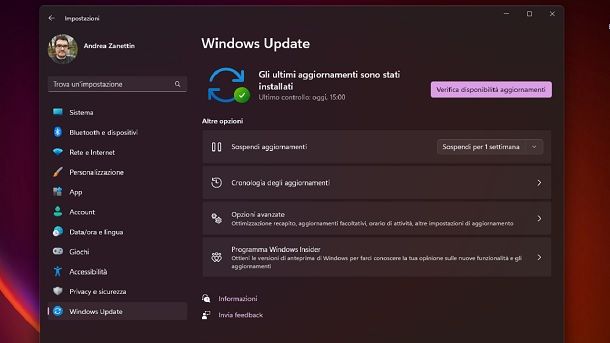
Dato che le librerie DirectX sono integrate nel sistema operativo, potresti innanzitutto provare a sfruttare la funzione di aggiornamento automatico integrata in Windows 11.
Utilizzare quest'ultima è un gioco da ragazzi, in quanto ti basta premere sull'apposita icona dell'ingranaggio presente nel menu Start e recarti nella sezione Windows Update, che puoi raggiungere mediante il riquadro presente in alto a destra nella scheda Sistema.
Da qui puoi dunque tenere aggiornato il tuo computer premendo banalmente sulla voce Verifica disponibilità aggiornamenti e installandoli nel caso in cui sia possibile procedere al download. Più che altro, in questo contesto risulta importante verificare che gli aggiornamenti non siano sospesi, cosa che, soprattutto se avviene da tempo prolungato, potrebbe non consentirti di accedere alle più recenti versioni lato DirectX. Per il resto, al termine dell'eventuale installazione degli aggiornamenti, potrebbe esserti richiesto di riavviare il computer.
In ogni caso, al netto di queste rapide indicazioni, ti consiglio caldamente di fare riferimento, per approfondire il tutto, al mio tutorial relativo in generale agli aggiornamenti di Windows, in cui sono sceso nel dettaglio anche di un po' tutte quelle situazioni in cui potrebbero esserci problematiche legate agli update.
Come aggiornare DirectX su Windows 10
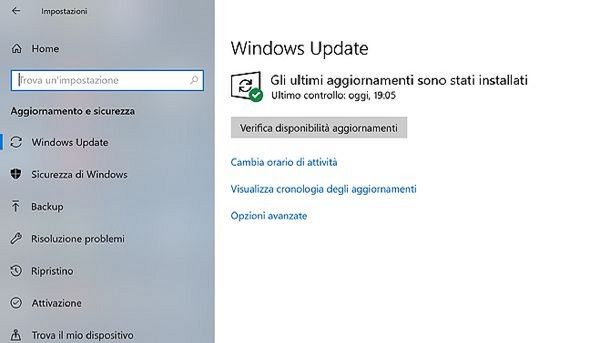
Esattamente come già indicato per Windows 11, anche per quel che concerne Windows 10 risulta possibile installare le librerie DirectX direttamente mediante l'apposita funzionalità integrata nell'OS.
Per procedere, premi dunque sul pulsante Start (l'icona della bandierina collocata nell'angolo in basso a sinistra dello schermo), cerca il termine “aggiornamenti” nel menu che ti viene proposto e premi sulla prima occorrenza trovata, che dovrebbe essere Verifica disponibilità aggiornamenti.
Nella finestra che compare a schermo, premi dunque sul tasto Verifica disponibilità aggiornamenti; attendi che Windows verifichi la presenza di aggiornamenti per il sistema (e conseguentemente anche per le librerie DirectX) e, nel caso in cui venisse rilevata la disponibilità di update, attendine il download e l'installazione automatica. Potrebbe esserti poi chiesto di riavviare il PC per applicare i cambiamenti.
Nel caso in cui qualche passaggio non ti fosse chiaro, puoi fare riferimento alla mia guida su come aggiornare Windows 10. Se, invece, compaiono dei messaggi di errore che impediscono di verificare la disponibilità degli aggiornamenti, potresti seguire le indicazioni presenti nella mia già citata guida agli aggiornamenti per Windows, così da provare a risolvere la situazione.
Come aggiornare DirectX manualmente

Se non riesci ad aggiornare le librerie DirectX tramite il sistema di aggiornamenti di Windows o, comunque, preferisci rivolgerti a delle “strade” alternative, puoi scaricare il pacchetto Web Installer DirectX End-User Runtime e ottenere le versioni più recenti di DirectX “manualmente” tramite quest'ultimo.
Per scaricare il Web Installer delle DirectX sul tuo computer, raggiungi il portale ufficiale di Microsoft e fai clic sul pulsante Scarica. In questo modo, otterrai il file dxwebsetup.exe. Apri, dunque, quest'ultimo e premi sul pulsante Sì per procedere. A questo punto, apponi il segno di spunta sulla casella Accetto il contratto e fai clic successivamente sul pulsante Avanti, togliendo magari il segno di spunta dalla voce Installa Bing Toolbar (per evitare l'installazione di toolbar aggiuntive per il browser).
Adesso, non ti resta che premere sul pulsante Avanti, così che venga avviata una breve analisi del PC, utile a individuare la versione di DirectX più adatta al sistema in uso. Nel caso in cui sul tuo computer sia già installata la versione più recente o equivalente, verrai avvertito mediante un apposito messaggio. In alternativa, ti basterà semplicemente seguire le indicazioni che compaiono a schermo per portare a termine la fase di installazione. Per intenderci, usualmente basta premere prima sul tasto Avanti e poi su quello Fine, dunque non dovresti riscontrare particolari problemi.
Per il resto, adesso puoi riavviare il PC e avrai a disposizione la più recente versione di DirectX. Per il resto, potrebbe interessarti approfondire anche la mia guida su come risolvere l'errore XINPUT, in cui sono sceso nel dettaglio di alcune potenziali problematiche che possono malauguratamente verificarsi in questo contesto. Inoltre, per restare aggiornato sulla questione, potresti anche voler tenere d'occhio le linee guida ufficiali di Microsoft.

Autore
Salvatore Aranzulla
Salvatore Aranzulla è il blogger e divulgatore informatico più letto in Italia. Noto per aver scoperto delle vulnerabilità nei siti di Google e Microsoft. Collabora con riviste di informatica e cura la rubrica tecnologica del quotidiano Il Messaggero. È il fondatore di Aranzulla.it, uno dei trenta siti più visitati d'Italia, nel quale risponde con semplicità a migliaia di dubbi di tipo informatico. Ha pubblicato per Mondadori e Mondadori Informatica.






